ソフトウェアを更新する
本機を更新するためのソフトウェアをダウンロードします。また、ソフトウェアのバージョン情報などもご確認いただけます。
ソフトウェアの更新をおこなう場合は、本機の内部共有ストレージに1.4 GB以上の空き容量が必要です。 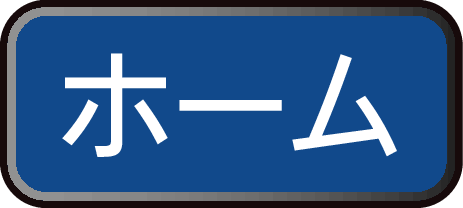 を押して、
を押して、![]()
 [デバイス設定]
[デバイス設定] [ストレージ]
[ストレージ] [内部共有ストレージ]から不要なアプリやデータを消去してください。
[内部共有ストレージ]から不要なアプリやデータを消去してください。
ネットワークによるソフトウェアの更新をおこなう
ネットワークを利用して、ソフトウェアをダウンロードします。
1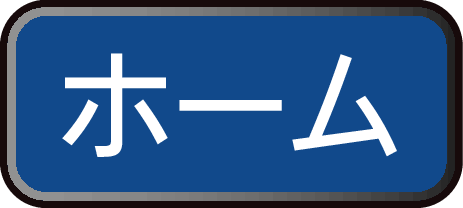 を押して、
を押して、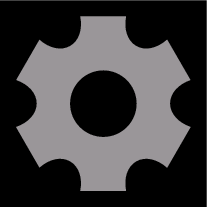
 デバイス設定
デバイス設定 デバイス情報
デバイス情報 システムアップデートを選んで
システムアップデートを選んで を押す
を押す
2ネットワークによる更新を選んで を押す
を押す
最新のソフトウェアが見つかった場合は、ダウンロードを開始します。
ダウンロード完了後、今すぐ再起動を選択するとソフトウェアの更新をおこないます。
ダウンロードをおこない、ソフトウェアを更新したあとは、電子マニュアルと本機で画面や文言が一致しなくなることがあります。
無線LANでネットワークに接続している場合は、ネットワークの通信状態によりソフトウェアの更新が途切れることがありますので、ソフトウェアの更新時は有線LANでの接続をおすすめします。
USBメモリーによるソフトウェアの更新をおこなう
あらかじめソフトウェアを保存したUSBメモリーをご準備ください。ソフトウェアは、当社製品情報サイトの「サポート」ページ(funai.jp/cs/)よりダウンロードしていただけます。
1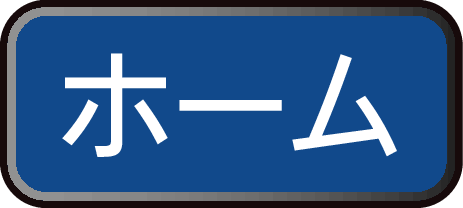 を押して、
を押して、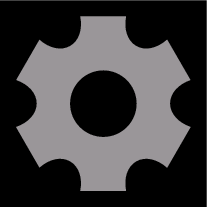
 デバイス設定
デバイス設定 デバイス情報
デバイス情報 システムアップデートを選んで
システムアップデートを選んで を押す
を押す
2USBによる更新を選んで を押す
を押す
3本機にUSBメモリーを挿し、USBメモリーを確認を選んで を押す
を押す
4新しいバージョンのソフトウェアがある場合は、確認画面が表示されるので、はいを選んで を押す
を押す
USBメモリーからソフトウェアをダウンロードします。
ダウンロード完了後、自動的にソフトウェア更新をおこないます。
以下の場合は、ソフトウェアを自動更新できません。
録画中
15分以内に開始する任意の番組の録画予約中
ダビング中
放送波を使って更新する
1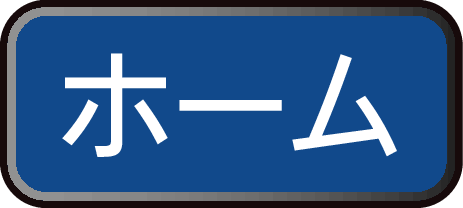 を押して、
を押して、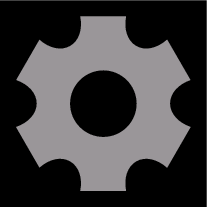
 デバイス設定
デバイス設定 デバイス情報
デバイス情報 システムアップデートを選んで
システムアップデートを選んで を押す
を押す
2放送波による自動更新を選んで を押す
を押す
ダウンロードが実施されるとお知らせメールが届きます。お知らせメールについて
設定が終わったら、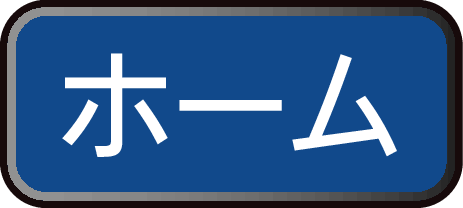 を押してください。
を押してください。
以下の場合は、ソフトウェアを自動更新できません。
電源プラグが抜けている
悪天候などにより受信状態が悪い
本機の電源が入っている
ソフトウェア更新の開始時刻と予約録画が重なっている
本機のソフトウェア更新は、本機の電源がオフの時におこなわれます。
ソフトウェアのダウンロード中に本機を操作すると、ダウンロードが中止される場合があります。
ソフトウェアのバージョンを確認する
ソフトウェアバージョンや本機で使用しているソフトウェアのライセンス情報、デジタル著作権管理に関する権利情報などを表示します。
1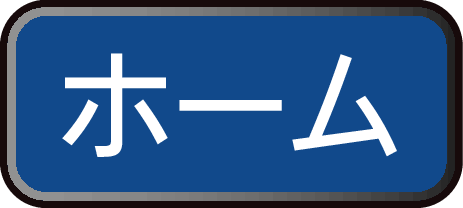 を押して、
を押して、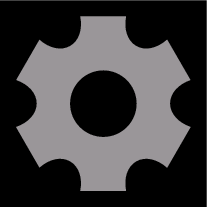
 デバイス設定
デバイス設定 デバイス情報を選んで
デバイス情報を選んで を押す
を押す
2ソフトウェアバージョンを確認する
Bluetooth®対応リモコンのソフトウェア更新をおこなう
Bluetooth®対応リモコンのソフトウェア更新が必要な場合があります。以下の手順でソフトウェアの更新をおこなってください。
1テレビ本体のソフトウェアバージョンを最新の状態にする
ソフトウェアのバージョン確認方法は「ソフトウェアのバージョンを確認する」をご覧ください。ソフトウェアのバージョンを確認する
ソフトウェアの更新方法は「ネットワークによるソフトウェアの更新をおこなう」、「USBメモリーによるソフトウェアの更新をおこなう」、「放送波を使って更新する」をご覧ください。
ネットワークによるソフトウェアの更新をおこなう
USBメモリーによるソフトウェアの更新をおこなう
放送波を使って更新する
2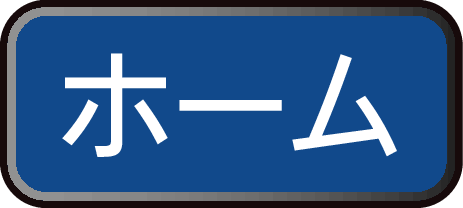 を押して、
を押して、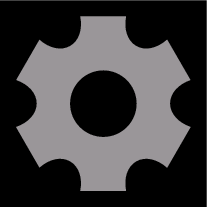
 リモコンとアクセサリ
リモコンとアクセサリ FUNAI TV RC XXXを選んで
FUNAI TV RC XXXを選んで を押す
を押す
Bluetooth®対応リモコンのソフトウェア更新をおこなうには、Bluetooth®対応リモコンをペアリングする必要があります。くわしくは「リモコンのペアリング」をご覧ください。リモコンのペアリング
3ソフトウェアの更新を選んで を押す
を押す
「現在のソフトウェアバージョンは最新です」と表示された場合は、更新する必要はありません。
4更新するを選んで を押す
を押す
テレビ本体からできるだけ近い距離でBluetooth®対応リモコンのソフトウェア更新をおこなってください。
更新中は、Bluetooth®対応リモコンの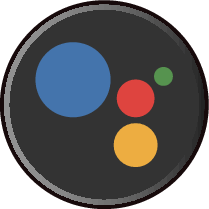 上部LEDが点滅しますが故障ではありません。
上部LEDが点滅しますが故障ではありません。
更新中は、次のようなことはおこなわないでください。
本機の電源をオフにする
電源コードを抜く
Bluetooth®対応リモコンの電池を抜く